联想电脑扬声器没声音怎么办 联想电脑突然静音怎么恢复
更新时间:2024-05-28 16:05:29作者:jiang
在使用联想电脑时,突然发现扬声器没有声音是一种令人困扰的问题,可能是由于驱动程序的问题或者音量设置不正确导致的。要解决这个问题,我们可以尝试重新安装驱动程序或者调整音量设置。如果联想电脑突然静音了,我们可以尝试检查音量调节器是否被关闭或者调整系统声音设置。通过这些简单的调整和排查,我们可以很快恢复联想电脑的声音。
方法如下:
1.检查电脑右下角的声音图标是否关闭,如果是声音关闭的,是显示“X”。
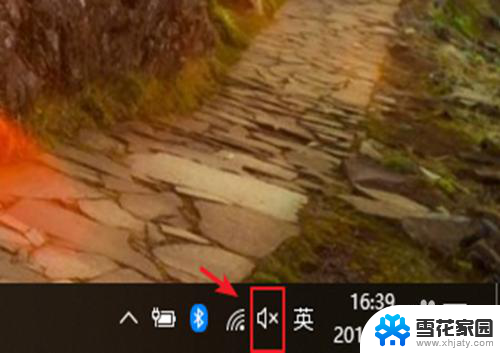
2.显示声音关闭时,点击声音图标,往右移动,就可以打开声音。
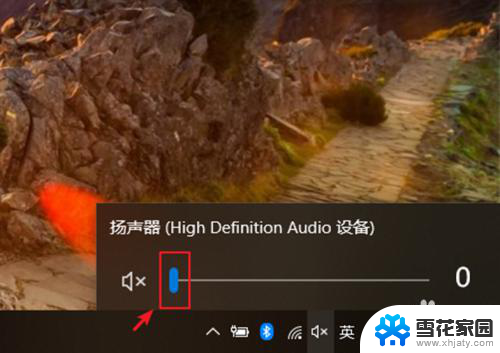
3.如果打开声音后,还是没有声音,那么点击声音图标,鼠标右击。
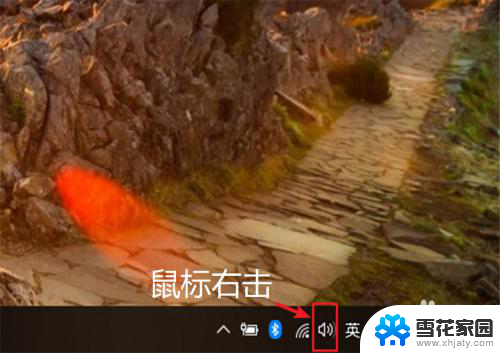
4.出现窗口,点击【声音】。
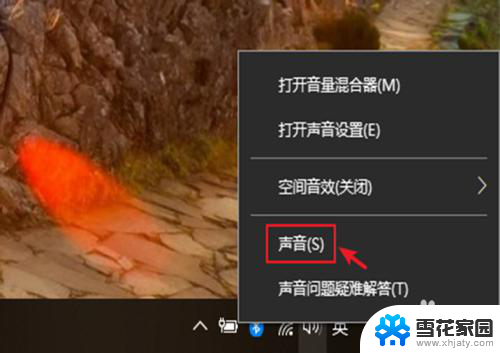
5.出现窗口,在声音方案下方。下拉选项中,点击【Windows默认】,再点击【确定】。
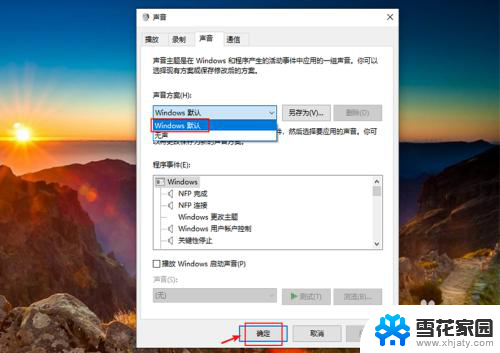
以上是关于联想电脑扬声器无声的解决方法的全部内容,如果您还有疑问,请根据小编提供的方法进行操作,希望能够对大家有所帮助。
联想电脑扬声器没声音怎么办 联想电脑突然静音怎么恢复相关教程
-
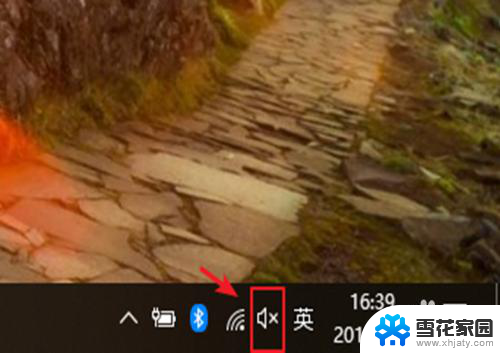 联想扬声器没声音怎么设置 联想电脑声音突然消失了如何恢复
联想扬声器没声音怎么设置 联想电脑声音突然消失了如何恢复2024-02-14
-
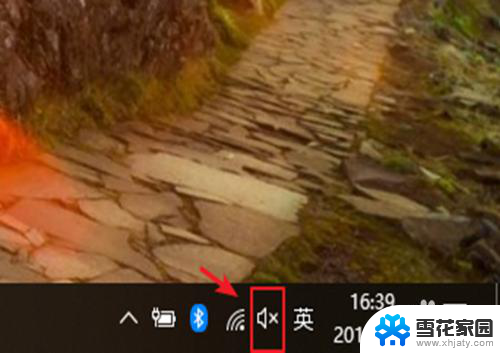 联想电脑没任何声音 联想电脑声音消失了怎么恢复
联想电脑没任何声音 联想电脑声音消失了怎么恢复2024-02-25
-
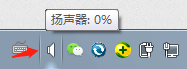 电脑插上扬声器没声音 电脑扬声器静音怎么解决
电脑插上扬声器没声音 电脑扬声器静音怎么解决2024-04-03
-
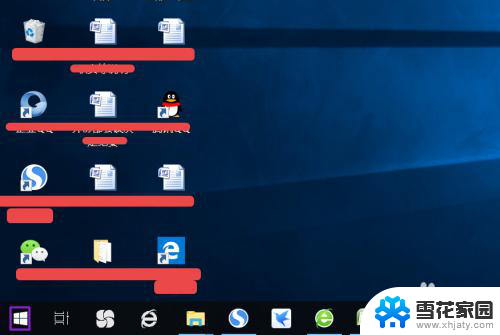 笔记本电脑发不出声音怎么办 电脑突然没有声音怎么办
笔记本电脑发不出声音怎么办 电脑突然没有声音怎么办2024-04-24
- 笔记本电脑没声音了怎么办恢复正常 笔记本电脑突然没声音怎么办
- 电脑放电视没有声音怎么办 电脑突然没有声音怎么办
- 联想电脑插上音响没有声音 电脑连接音箱却没有声音怎么办
- 台式电脑扬声器没声音怎么回事 电脑扬声器静音怎么解决
- 戴尔电脑扬声器无声音 笔记本电脑扬声器无法发声怎么办
- 电视突然没声音怎么办不是静音 电视机只有画面没有声音怎么解决
- 壁纸滚动怎么设置 如何在电脑上设置滚动壁纸
- 投影开机没反应怎么办 投影仪无法启动怎么办
- 锁电脑屏幕怎么锁 电脑怎么设置自动锁屏
- 笔记本电脑黑屏录像 笔记本摄像头黑屏无法使用怎么办
- 为什么u盘插在有的电脑上显示不出来 U盘在电脑上无法显示
- windows怎么切屏 电脑怎么切换显示屏
电脑教程推荐
- 1 壁纸滚动怎么设置 如何在电脑上设置滚动壁纸
- 2 腾讯会议摄像头未检测到设备 电脑腾讯会议摄像头无法识别
- 3 windows开机进入欢迎使用后无响应 电脑桌面卡顿无响应怎么办
- 4 bios怎么用u盘启动 不同BIOS版本下U盘启动设置
- 5 电脑显示器休眠怎么设置 电脑休眠时间如何设置
- 6 电脑与电脑用网线连接 两台电脑如何用网线直连传输数据
- 7 windows系统账户名是哪个 windows系统怎么查看账户名
- 8 鼠标的上下滚动变成了调节音量 鼠标一滚动就调节音量设置方法
- 9 联想b575笔记本电脑摄像头在哪里查看 联想笔记本自带摄像头打开步骤
- 10 adobe acrobat怎么设置中文 Adobe Acrobat DC怎么切换语言为中文